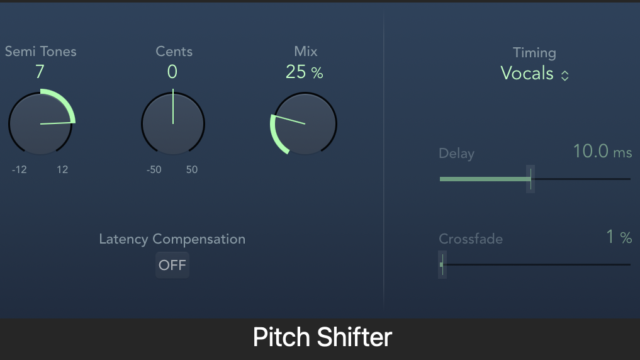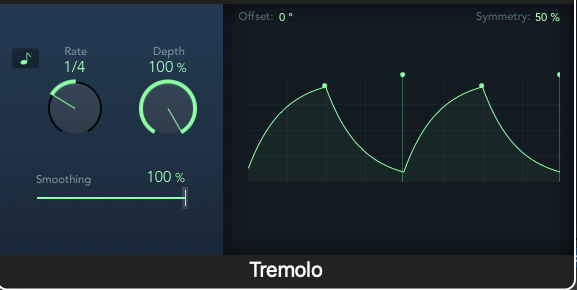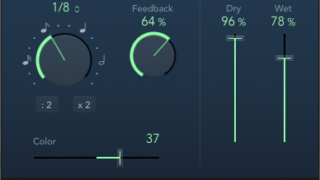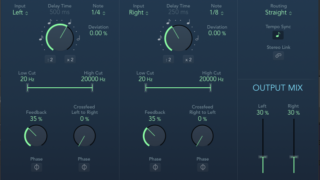Logic Pro Sample Delay完全攻略:使い方、効果的な使用例、設定のコツ
Logic ProのSample Delayは、その名の通りオーディオ信号に遅延を加えるシンプルなプラグインですが、使いこなすことでミックスに深みと広がりをもたらし、創造的なサウンドデザインを実現できます。この記事では、Sample Delayの基本的な使い方から、より効果的な使用例、そして設定のコツまでを徹底的に解説します。
Sample Delayとは?基本を理解する
Sample Delayは、オーディオ信号をサンプル単位で遅らせるエフェクトです。ミリ秒単位で遅延時間を設定できるディレイプラグインとは異なり、より細かい単位で調整できるため、微妙な音色の変化やステレオイメージの調整に最適です。
Sample Delayの特徴
- 非常に短い遅延時間(サンプル単位)で調整可能
- ステレオチャンネルの左右個別に遅延時間を設定可能
- 位相の調整やステレオイメージのコントロールに有効
- シンプルなインターフェースで直感的に操作可能
Sample Delayの基本的な使い方
Sample Delayの使い方は非常にシンプルです。Logic ProでSample Delayを立ち上げ、以下の手順で操作します。
- プラグインをインサート: 処理したいトラックのインサートスロットにSample Delayを挿入します。
- 遅延時間を設定: “Left Delay”と”Right Delay”のスライダーで、左右チャンネルの遅延時間をそれぞれ設定します。遅延時間はサンプル単位で調整できます。
- アウトプットレベルを調整: 必要に応じて、”Output”スライダーで出力レベルを調整します。
たったこれだけの操作で、オーディオ信号に微妙な遅延を加えることができます。しかし、Sample Delayの真価は、そのシンプルな操作性からは想像できないほどの多様な効果を生み出せる点にあります。
Sample Delayの効果的な使用例
Sample Delayは、様々な場面で活用できます。ここでは、特に効果的な使用例をいくつか紹介します。
使用例1:ステレオイメージの拡張
ステレオトラックの左右チャンネルにわずかな遅延時間差(数サンプル程度)を加えることで、ステレオイメージを広げることができます。特に、モノラルソースをステレオ化する際に有効です。
使用例2:コーラス効果の作成
左右チャンネルに異なる遅延時間(10~20サンプル程度)とわずかなフィードバックを加えることで、自然なコーラス効果を作り出すことができます。ディレイタイムをモジュレーションLFOなどで揺らすと、さらに効果的です。
使用例3:ダブリング効果の作成
ボーカルやギターなどのトラックに、Sample DelayをインサートしたトラックをAUXトラックとして作り、センドで信号を送ります。Sample Delayで短い遅延時間(20~40サンプル程度)を設定することで、ダブリング効果を作り出すことができます。元のトラックとAUXトラックの音量を調整することで、より自然なダブリングサウンドを実現できます。
使用例4:位相の調整
複数のマイクで録音したドラムやアコースティックギターなどのトラックで、位相の問題が発生することがあります。Sample Delayを使うことで、片方のトラックの位相を微調整し、よりクリアでパンチのあるサウンドにすることができます。
Sample Delay設定のコツ
Sample Delayを使いこなすためには、いくつかのコツがあります。以下に、設定の際に注意すべきポイントを紹介します。
ポイント:微調整が重要
Sample Delayの効果は非常に繊細です。数サンプル程度の遅延時間でも、音色やステレオイメージに大きな影響を与えることがあります。慎重に調整し、耳で聴きながら最適な設定を見つけましょう。
ポイント:モノラルチェックを忘れずに
ステレオイメージを拡張する際は、必ずモノラルでチェックしましょう。ステレオで聴くと良く聞こえても、モノラルにすると音痩せしたり、位相が打ち消し合って特定の周波数が消えてしまうことがあります。
ポイント:他のエフェクトとの組み合わせ
Sample Delayは、他のエフェクトと組み合わせることで、さらに多様なサウンドを作り出すことができます。EQやコンプレッサー、リバーブなどと組み合わせて、オリジナルのサウンドを追求してみましょう。
注意点:過度な使用は禁物
Sample Delayは、使い方によっては音を濁らせたり、位相の問題を引き起こしたりする可能性があります。過度な使用は避け、あくまで微調整の範囲で使用するように心がけましょう。
Sample Delayの応用テクニック
Sample Delayは、基本的な使い方をマスターしたら、さらに応用的なテクニックを試してみましょう。
LFOモジュレーションによる変化
Logic Proのプラグインには、LFO(Low Frequency Oscillator)を使ってパラメータを自動的に変化させる機能があります。Sample Delayの遅延時間をLFOでモジュレーションすることで、独特な揺らぎやトリッキーな効果を生み出すことができます。例えば、左右の遅延時間をそれぞれ異なるLFOでモジュレーションすることで、複雑なステレオモーションを作り出すことができます。
オートメーションの活用
Sample Delayの遅延時間やアウトプットレベルをオートメーションで制御することで、楽曲の展開に合わせてダイナミックな変化を加えることができます。例えば、サビに向けて徐々に遅延時間を長くしていくことで、盛り上がりを強調することができます。
サイドチェインとの組み合わせ
Sample Delayをサイドチェインコンプレッサーと組み合わせることで、ユニークなリズムエフェクトを作り出すことができます。キックドラムなどのリズムトラックをサイドチェインソースとして、Sample Delayのアウトプットレベルを制御することで、リズムに合わせて音が揺れるような効果を生み出すことができます。
Sample Delayの代替プラグイン
Logic Proには、Sample Delay以外にも様々なディレイプラグインが用意されています。ここでは、Sample Delayの代替として使えるプラグインをいくつか紹介します。
- Delay Designer: より複雑なディレイパターンを作成できるプラグインです。マルチタップディレイやフィルター、モジュレーションなど、多彩な機能を搭載しています。
- Tape Delay: アナログテープディレイのサウンドを再現したプラグインです。温かみのあるサウンドが特徴で、ビンテージな雰囲気のサウンド作りに最適です。
- Stereo Delay: 左右チャンネルに異なるディレイタイムを設定できるプラグインです。ステレオイメージの拡張や、複雑なリズムパターンの作成に役立ちます。
これらのプラグインも、Sample Delayと同様に、創造的なサウンドデザインに活用できます。それぞれのプラグインの特徴を理解し、楽曲や目的に合わせて使い分けることで、より豊かな表現力を手に入れることができるでしょう。
まとめ
Logic ProのSample Delayは、シンプルながらも奥深いエフェクトです。この記事で紹介した使い方や設定のコツを参考に、Sample Delayを使いこなして、あなたの音楽制作に新たな可能性を広げてみてください。